- A+
所属分类:CAD安装使用教程
我们在画平面图的时候,大多数会使用到cad来进行画图,近期一些初学的小伙伴们在问怎么画平面图,那么今天我就把cad平面图画图详细步骤分享给大家,具体操作步骤就在下方,大家认真的学习一下吧!
1.首先,打开CAD新建的一个图纸,根据需要设置相应的图层层数,并选择便于区分的颜色区分开来,(如下图所示)。
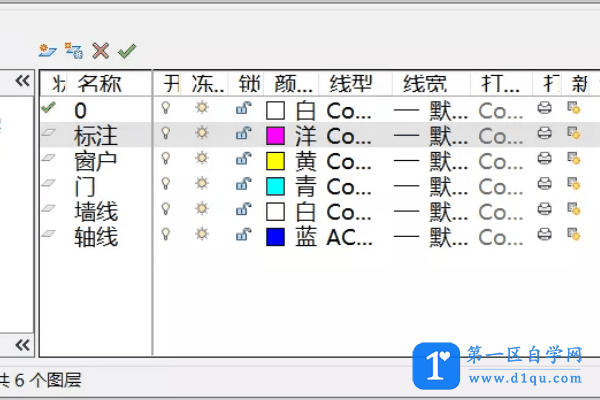
2.接下来,在图层那里选中轴线那个图层,再利用line(直线)和offset(偏移)命令绘制如下轴线,(如下图所示)。
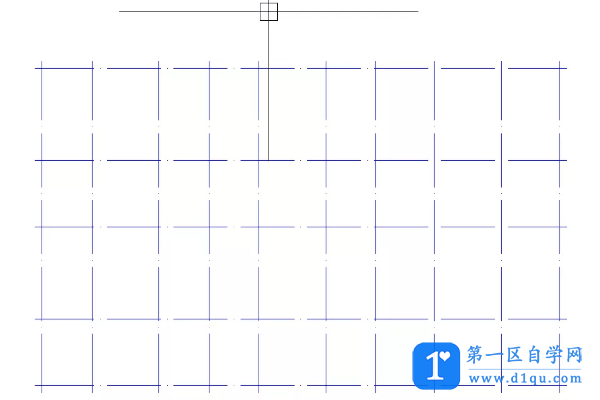
3.利用多线命令【设置为:对正=无,比例=墙厚(如240),样式=stander】,先画外墙,再画墙,利用修剪命令修剪墙角,利用pline命令,把墙线转化并合并为多段线,并把线宽设置为0.3mm,(如下图所示)。
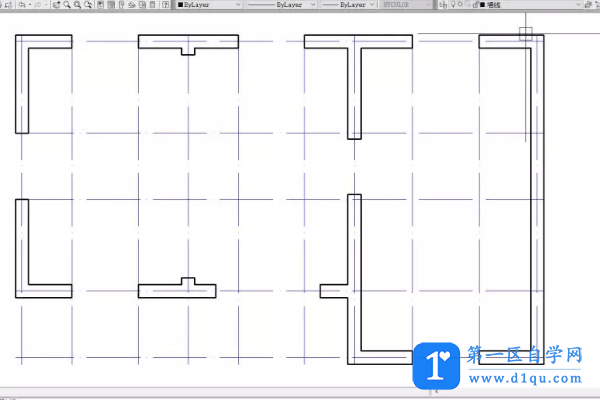
4.在工具栏格式里面选中多线样式打开,新建一个多线,将图层切换到标注,再打开工具栏里面的标注样式,修改当前标注,再进行标注图形,(如下图所示)。
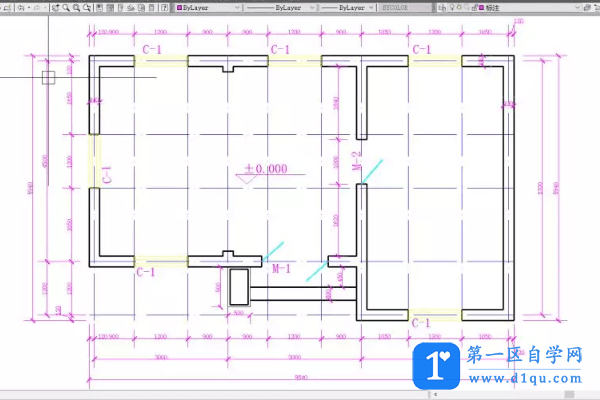
5.最后,图层切换到轴标,按照图片中进行绘制即可,(如下图所示)。
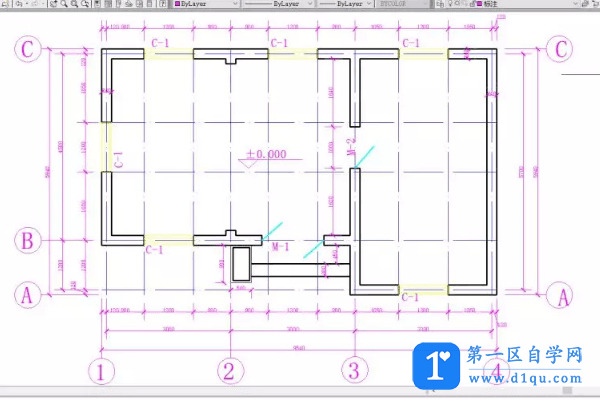
以上的5步操作步骤就是cad平面图画图详细步骤,大家按照以上的操作步骤就可以画出建筑平面图了,最后希望以上的操作步骤对你有所帮助!




